Aplanko Gauta tvarkymas naudojant "Outlook", skirtą "Windows"
Aplanko Gauta tvarkymas yra nepaprastai svarbus, kad jums būtų patogiau dirbti. Perėjimas nuo "Gmail" prie "Outlook", čia yra keletas skirtumų tarp dviejų taikomųjų programų terminologijos ir funkcinių galimybių:
-
"Outlook" naudoja aplankus, o "Gmail" naudoja etiketes laiškams tvarkyti.
-
"Outlook" naudoja taisykles , skirtas surikiuoti laiškus į aplankus ir kategorijas, kai jie pristatomi. "Gmail" naudoja filtrus. "Outlook" taip pat turi filtrus, bet programoje "Outlook" tai būdas rūšiuoti aplanką Gauta arba aplanką.
-
El. laiško žymėjimas programoje "Outlook" yra daug kaip "Gmail" el. laiško žymėjimas.
Aplankų naudojimas tvarkant laiškus
-
Pasirinkite laišką.
-
Pasirinkite Perkelti visus.
-
Pasirinkite aplanką.
Arba nuvilkite el. laišką į aplanką.
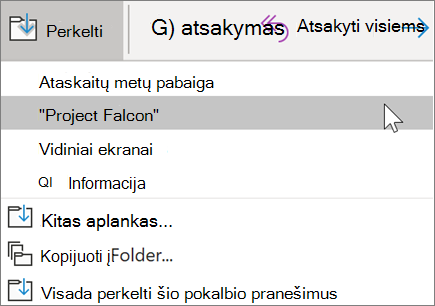
Taisyklių, kaip automatiškai rikiuoti laiškus, kūrimas
Galite nustatyti savo taisykles kaip sudėtingas arba paprastas, kaip norite. Štai kaip greitai išsiųsti visus vieno siuntėjo pranešimus į konkretų aplanką:
-
Dešiniuoju pelės mygtuku spustelėkite pranešimą.
-
Pasirinkite taisyklės.
-
Pasirinkite visada perkelti pranešimus iš [siuntėjo vardas].
-
Pasirinkite aplanką arba pasirinkite naujas , kad sukurtumėte naują.
-
Pasirinkite OK (Gerai).
Pastaba: Jei norite, kad taisyklė būtų sudėtingesnė, dešiniuoju pelės mygtuku spustelėkite laišką ir pasirinkite taisyklės > kurti taisyklę. Skaitykite tvarkyti el. laiškus naudodami taisykles ir Sužinokite daugiau.
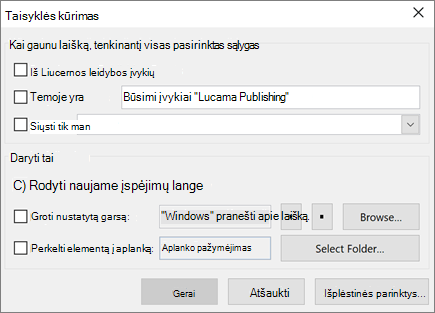
Vėliavėlės pašto stebėjimas
-
Pasirinkite laišką.
-
Pasirinkite vykdyti.
-
Pasirinkite parinktį.
Arba užveskite žymiklį ant pranešimo ir pasirinkite vėliavėlę.
Norėdami matyti visus vėliavėle pažymėtus laišką:
-
Pažymėkite filtruoti elektroninio pašto > vėliavėle.
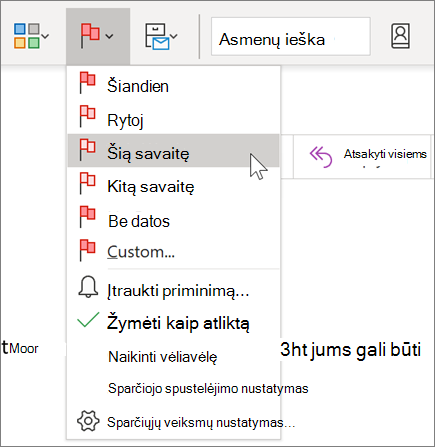
El. laiško archyvavimas
Naudokite archyvuoti , kai norite išsaugoti švarų aplanką Gauta, bet nenorite panaikinti tam tikrų laiškų. Skirtingai nei naikinti laiškai, galima ieškoti archyvuotų žinučių.
-
Pasirinkite vieną ar daugiau žinučių.
-
Pasirinkite Archyvuoti.
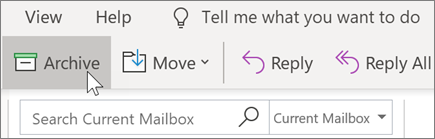
Pastaba: Šio vadovo funkcijos ir informacija taikoma "Outlook" paštui, kaip pasiekiama naudojant „Microsoft 365“.










